Bienvenue
Bienvenue dans l’univers Dell
Mon compte
- Passer des commandes rapidement et facilement
- Afficher les commandes et suivre l’état de votre expédition
- Profitez de récompenses et de remises réservées aux membres
- Créez et accédez à une liste de vos produits
- Gérer vos sites, vos produits et vos contacts au niveau des produits Dell EMC à l’aide de la rubrique Gestion des informations de l’entreprise.
Numéro d’article: 000123375
Sammutuspainikkeen luominen Windows 8: lle tai Windows 10: lle
Résumé: Kuvalliset vaiheet, joiden avulla voit luoda sammutuskuvakkeen Windows 8: ssa tai 10: ssä.
Contenu de l’article
Instructions
Olet ehkä havainnut, että Windows 8/10 -käyttöjärjestelmän sammutus on monivaiheisempaa kuin aiempien Windows-versioiden. Voit nopeuttaa järjestelmän sammutusta luomalla sammutuspainikkeen.
Sitä varten tarvitsee luoda pikakuvake, jonka voi kiinnittää käynnistysvalikkoon tai tehtäväpalkkiin tai jota voi käyttää päätyöpöydältä. Ohjeet ovat jäljempänä.
Luo sammutuksen pikakuvake noudattamalla näitä vaiheittaisia ohjeita.
- Napsauta hiiren kakkospainikkeella työpöytää ja valitse Uusi > pikakuvake vaihtoehto.
- Kirjoita Luo pikakuvake -ikkunaan sijainniksi "shutdown /s / t 0" (viimeinen merkki on nolla) , älä kirjoita lainausmerkkejä (" "). Kun olet määrittänyt sijainnin, siirry seuraavaan vaiheeseen valitsemalla Seuraava.
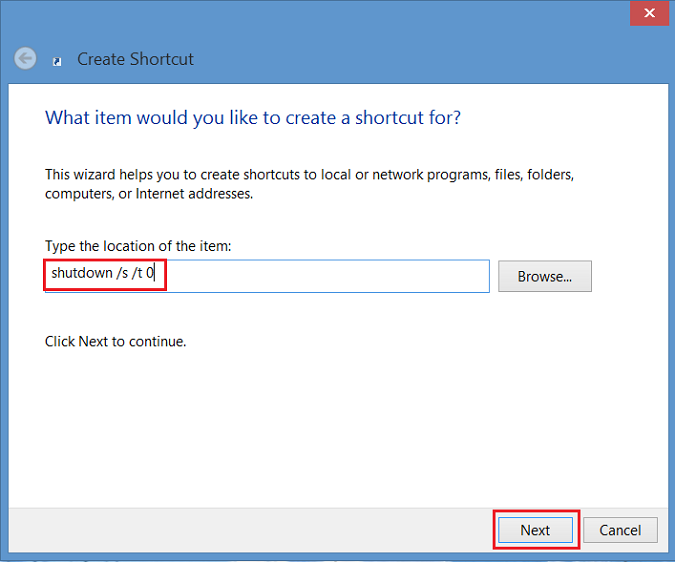
Kuva 1 - Luo pikakuvake -ikkuna - Määritä pikakuvakkeen nimi. Tässä esimerkissä käytettiin Shutdown-arvoa. Valitse Finish. Windows 8 -työpöydälle ilmestyy pikakuvake.
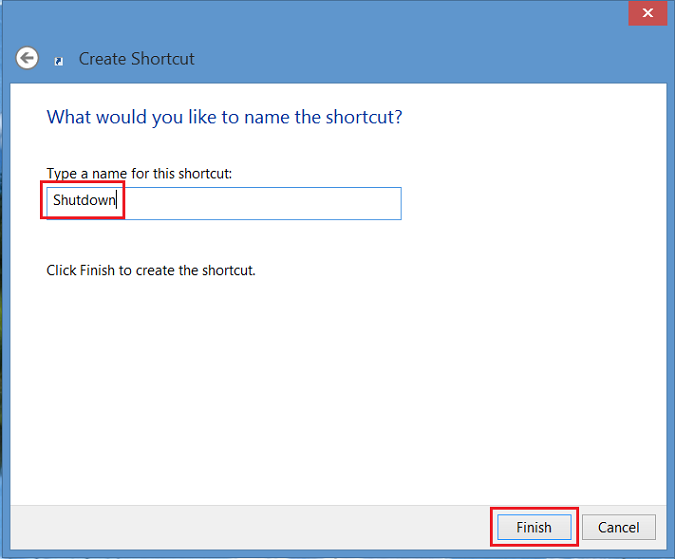
Kuva 2 - kirjoita pikakuvakkeen nimi - Napsauta hiiren kakkospainikkeella uutta sammutuskuvaketta, valitse ominaisuudet ja valintaikkuna tulee näkyviin. Sen mukaan pikakuvakkeella ei ole kuvaketta. Napsauta Muuta kuvaketta ja napsauta sitten OK lisätäksesi kuvakkeen.
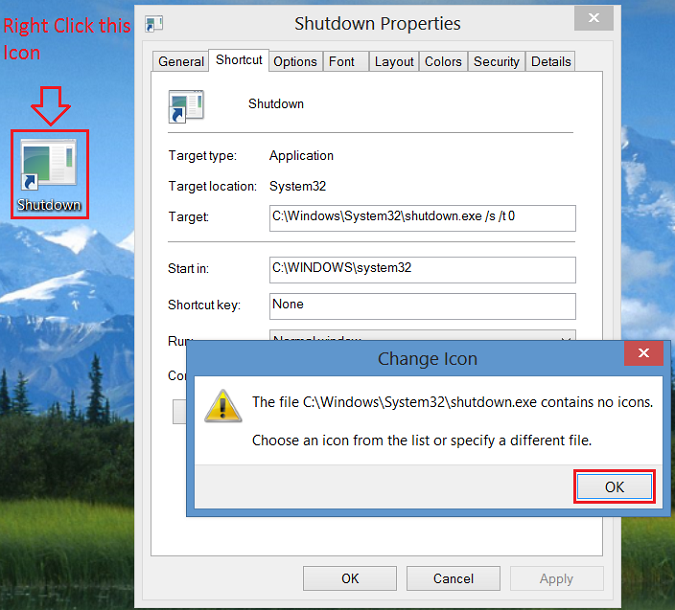
Kuva 3 - Napsauta uutta sammutuskuvaketta hiiren kakkospainikkeella - Valitse Vaihda kuvake ja valitse virtapainike-kuvake. Tallenna muutos valinnan jälkeen valitsemalla kaksi kertaa OK.
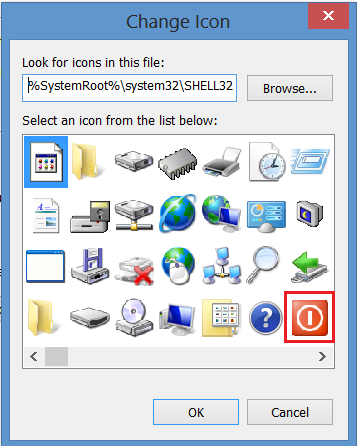
Kuva 4 - Vaihda-kuvake - Työpöydälle ilmestyy sammutuspainikkeen pikakuvake. Lisää se käynnistysvalikkoon ja/tai tehtäväpalkkiin napsauttamalla sitä hiiren kakkospainikkeella ja valitsemalla Kiinnitä aloitusnäyttöön ja/tai Kiinnitä tehtäväpalkkiin. Voit myös siirtää kuvakkeen haluamaasi kohtaan työpöydällä.
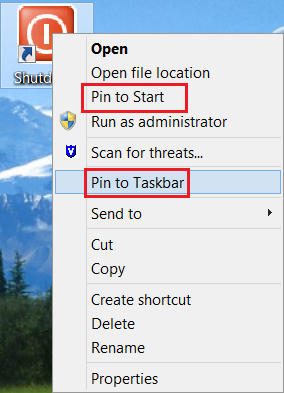
Kuva 5 - Kiinnitä aloitusnäyttöön ja/tai kiinnitä tehtäväpalkkiin
Propriétés de l’article
Produit concerné
Operating Systems
Dernière date de publication
27 mai 2024
Version
5
Type d’article
How To